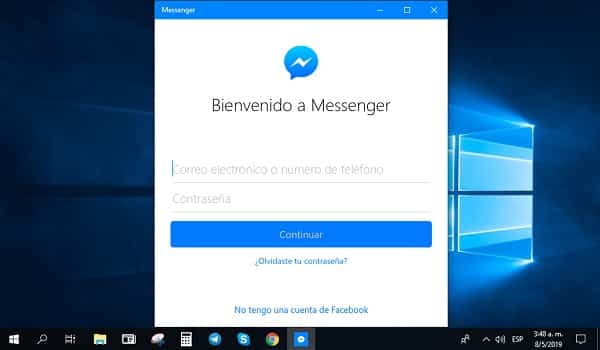¿Cómo Descargar e Instalar Messenger en un PC?
A día de hoy, aplicaciones como Skype están siendo amenazadas por otras plataformas de mensajería instantánea para PC. Un claro ejemplo de ello es la versión para escritorio de Facebook Messenger, que cada día que pasa acumula más y más usuarios; muchos de los cuales provienen de Skype. Por esta razón son cada más los que se preguntan cómo descargar e instalar Messenger en un PC. Ignorando que el procedimiento es bastante sencillo y puede llevarse a cabo en cuestión de minutos.
El usuario moderno necesita una aplicación de mensajería que brinde diferentes herramientas de comunicación para satisfacer la mayor cantidad de necesidades posible. Cosa en la cual Messenger desataca, y mucho. Ya que no solo brinda herramientas de chat con stickers, emojis y GIFs; sino que incluye otras herramientas como las notas de voz, las llamadas de voz, las videollamadas y mucho más.
¿Es necesario Instalar Messenger en un PC?
Resumen del contenido
Lo más extraordinario de Messenger Facebook para PC, es que no importa cuál sistema operativo uses en tu ordenador; en cualquier caso no hace falta descargar nada para disfrutar de esta plataforma. Es decir, no hace falta Instalar Messenger en un PC.
Tan solo basta con tener instalado un navegador web desde el cual poder ingresar a la página oficial de Messenger. Sin embargo, te señalamos los cinco pasos que debes seguir para ingresar a Messenger Web para PC.
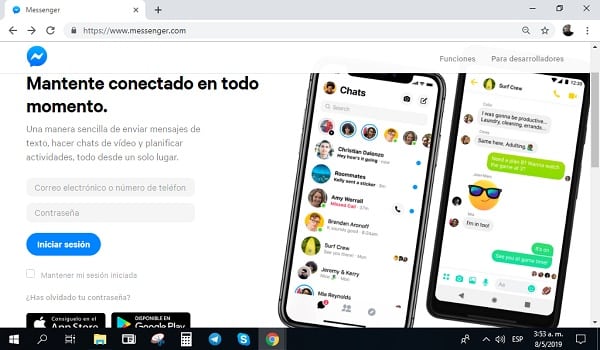
Cinco Pasos a Seguir
- Abre tu navegador web. No importa si usas una PC o una Laptop, tampoco si funciona con Mac OS o Windows; simplemente abre el navegador de tu preferencia. Aunque nosotros recomendamos usar Google Chrome.
- Ingresa en la web de Messenger. Todos conocemos la web oficial de Facebook, en la que por cierto también podemos abrir el Messenger con todas sus funciones; pero lo que pocos saben es que de igual forma existe una web oficial para Messenger.
- Continúa con una sesión previamente abierta. En caso de que hayas guardado la contraseña de tu cuenta de Facebook en tu navegador para iniciar la sesión automáticamente, al abrir la web de Messenger te aparecerá un botón para «Continuar como (tu nombre de usuario)«. Puedes hacer clic allí para abrir Messenger con tu cuenta Facebook de siempre. También puedes hacer clic en el botón de abajo para «Cambiar cuenta» e iniciar sesión con otra diferente.
- Inicia una nueva sesión. Por el contrario, si no tienes automatizado el inicio de sesión de tu cuenta Facebook en tu navegador web; te aparecerán dos recuadros para ingresar tu usuario (correo o número de tlf) y contraseña. Luego de ingresar los datos debes hacer clic sobre el botón de Iniciar sesión.
- Disfruta de Messenger Web completo. Luego de iniciar sesión comprobaras que puedes empezar a utilizar Messenger sin retrasos ni restricciones. Ya tendrás acceso a todos tus contactos e incluso las conversaciones. Además de poder emplear todas sus herramientas y funciones, tal como si se tratara de la aplicación descargable.
Pasos para descargar e instalar Messenger en un PC
Si por alguna razón prefieres probar la aplicación para escritorio, y tienes Windows 10; puede que te interese conocer los cinco pasos para descargar e instalar Messenger en un PC. Aunque estas instrucciones se basen en un ordenador con Windows 10, seguro que pueden ser replicados desde la Mac App Store para un equipo con Mac OS.
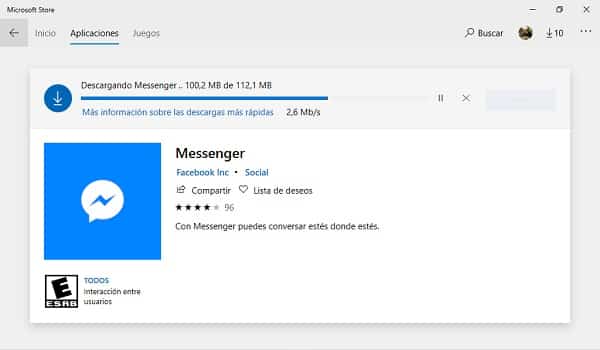
Cinco Pasos a Seguir
- Abre la tienda de aplicaciones. Recuerda que en Windows 10 la tienda se llama Microsoft Store y se encuentra desplegando el menú de inicio o buscándola desde a barra de búsqueda. En el caso de una PC o Laptop Mac , la tienda se llama Mac App Store.
- Escribe Messenger en el buscador. Una vez que abras la tienda, escribe «Facebook Messenger» en su respectivo buscador para dar con ella. El buscador es la barra blanca con una lupa ubicada en la parte superior derecha de la tienda.
- Elige la aplicación correcta. Te aparecerán varias opciones, ten mucho cuidado de no confundirte con Messenger Beta o Messenger Lite. Simplemente limítate a hacer clic sobre el primer resultado de los que aparecen, ya que ese es el correcto.
- Haz clic sobre el botón de Instalar. En la pantalla principal de la App te aparecerá toda su información, así como también algunos comentarios y calificaciones por parte de los usuarios que ya la probaron. Pero lo importante aquí es el botón que dice Instalar, pues es allí donde debes hacer clic.
- Espera a que se gestione la descarga: Luego de lo anterior, verás como una barra blanca empieza a llenarse de color azul para indicar el progreso de la descarga e instalación de Messenger en tu PC. Y lo único que puedes hacer al respecto es esperar a que termine de gestionar la descarga para finalmente disfrutar de esta App.
¡No te olvides de esto!
Ya que Messenger es usada para compartir datos e información personal, es sumamente importante que la mantengas siempre actualizada. Sus actualizaciones no son solo para agregar nuevas funciones, o para cambiar el aspecto de la interfaz; sino que también son para mejorar constantemente su sistema de seguridad y evitar la pérdida o hackeo de datos.
Aunque si vas a utilizar Messenger Web, no tienes nada de qué preocuparte; ya que esta versión se actualiza por sí sola siempre que se lance una nueva versión. Sin embargo, tanto la Microsoft Store como la Mac App Store; también pueden actualizar Messenger de forma automática pero solo si se configuran para tal fin. De lo contrario, es necesario instalar las nuevas versiones de forma manual. En cualquier caso, puedes aprender todo lo necesario sobre esto en nuestra guía sobre ¿Cómo Actualizar Facebook Messenger para PC?.